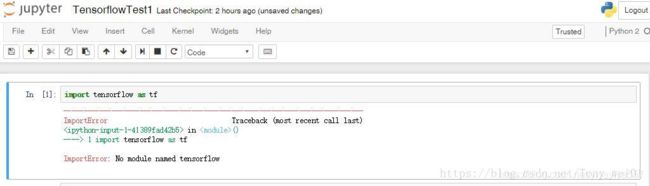Linux环境下构建深度学习之 Anaconda+Jupyter 详细步骤(点评)
Tensorflow
TensorFlow = Tensor(向量)+Flow(流)=”基于流的向量计算”!TensorFlow™ 是一个采用数据流图(data flow graphs),用于数值计算的开源软件库。节点(Nodes)在图中表示数学操作,图中的线(edges)则表示在节点间相互联系的多维数据数组,即张量(tensor)。它灵活的架构让你可以在多种平台上展开计算,例如台式计算机中的一个或多个CPU(或GPU),服务器,移动设备等等。
主要社区资源:
Tensorflow: https://www.tensorflow.org/
Tensorflow中文:http://www.tensorfly.cn/
官方5种安装tensorflow的方法:
Pip install: Install TensorFlow on your machine, possibly upgrading previously installed Python packages. May impact existing Python programs on your machine.
Virtualenv install: Install TensorFlow in its own directory, not impacting any existing Python programs on your machine.
Anaconda install: Install TensorFlow in its own environment for those running the Anaconda Python distribution. Does not impact existing Python programs on your machine.
Docker install: Run TensorFlow in a Docker container isolated from all other programs on your machine.
Installing from sources: Install TensorFlow by building a pip wheel that you then install using pip.
重要的注意事项:
1. 由于在使用Tensorflow时,可以直接Python调用,所以,这里决定使用python学习tensorflow
2. 使用python,jupyter notebook是一个不可或缺的工具,所以,本文还将记录如何在ubuntu下安装jupyter
3. 安装python3.5.4版本的相关组件
4. 主要的PIP Install 的方案会有一定的影响
为什么选择 Anaconda
Anaconda是专注于数据分析的Python发行版本,包含了conda、Python等190多个科学包及其依赖项。作为好奇宝宝的你是不是发现了一个新名词 conda,那么你一定会问 conda 又是什么呢?
什么是 conda
conda 是开源包(packages)和虚拟环境(environment)的管理系统。
- packages 管理: 可以使用 conda 来安装、更新 、卸载工具包 ,并且它更关注于数据科学相关的工具包。在安装 anaconda 时就预先集成了像 Numpy、Scipy、 pandas、Scikit-learn 这些在数据分析中常用的包。另外值得一提的是,conda并不仅仅管理Python的工具包,它也能安装非python的包。比如在新版的 Anaconda 中就可以安装R语言的集成开发环境
- 虚拟环境管理: 在conda中可以建立多个虚拟环境,用于隔离不同项目所需的不同版本的工具包,以防止版本上的冲突。对纠结于 Python 版本的同学们,我们也可以建立 Python2 和 Python3 两个环境,来分别运行不同版本的 Python 代码。
如何安装Anaconda?
无论是 Windows、Linux 还是 MAC 的 OSX 系统,都可以找到对应的安装软件。如果你的电脑是64位则尽量选64位版本。至于 Python 的版本是 2.7 还是 3.x,这里推荐你使用 Python3。可能目前市面上大多数教程使用的都还是 Python2,因为在 Anaconda 中可以同时管理两个 Python 版本的环境。
- Jupyter notebook :基于web的交互式计算环境,可以编辑易于人们阅读的文档,用于展示数据分析的过程。 注意这种Jupyter与本质不同的是会有一些包的冲突。
- qtconsole:一个可执行 IPython 的仿终端图形界面程序,相比 Python Shell 界面,qtconsole可以直接显示代码生成的图形,实现多行代码输入执行,以及内置许多有用的功能和函数。
- spyder :一个使用Python语言、跨平台的、科学运算集成开发环境。
本文主要强调的是在Linux环境下实现Jupyter的安装
操作系统版本
Linux version 3.19: Ubuntu 64位
软件下载
官方地址:https://repo.continuum.io/archive/
清华镜像:https://repo.continuum.io/archive/
一般使用4.2版本,
我下载的是
Anaconda3-2019.07-Linux-x86_64.sh,原文:Anaconda2-2.4.1-Linux-x86_64
第一步:
anaconda安装参考文章:https://blog.csdn.net/Tony_wei01/article/details/82466477
把相关的文件上传到服务器 我的路径为 /home/tony/Anaconda2-2.4.1-Linux-x86_64
- 在终端运行:
bash /home/tony/Anaconda2-4.0.0-Linux-x86_64.sh- 阅读license
- 输入yes ,接受license
- 设置安装路径,这里使用默认安装路径,直接输入回车即可确认是否将Anaconda的安装路径添加到环境变量中,一定要输入yes,否则添加环境变量会比较麻烦。完成安装必须要重新启动一下你的terminal
设置Jupyter登录时所需的密码(不需要)
此处使用ipython的命令将所输入的密码转换成SHA1的格式
最后把所的到密码放到某一个文件中去
![]()
————————————————————————————————————————————————
靠谱的jupyter安装:
参考文章:https://blog.csdn.net/qq_24023869/article/details/82025251
安装jupyter
若習慣使用pip安裝的話,也是把conda改成pip就可以了。
conda install jupyter
pip install jupyter在linux中,我們先建立一個叫做 jupyter_notebook的目录:
mkdir jupyter_notebook接著在這個jupyter_notebook目錄下執行jupyter
jupyter notebook會看到裡面是空的完全沒有東西,因為我們是在剛剛新增的目錄下做執行,在哪裡執行jupyter notebook就會從哪個目錄開始當根目錄(home)。
————————————————————————————————————————————————
第二步:(不需要)
修改默认配置文件
1. 修改服务器所在的端口
2. 修改服务器登陆的密码
3. 修改服务器上打开Jupyter 服务是一些控制选项
c.NotebookApp.ip=’ ’ #设置访问notebook的ip,表示所有IP,这里设置ip为都可访问
c.NotebookApp.password = u’ sha1:c1664f48d236:5ea2a1b681288237d7e4a0cdebd6c6db43490dc8 ’ #填写刚刚生成的密文
c.NotebookApp.open_browser = False # 禁止notebook启动时自动打开浏览器(在linux服务器一般都是ssh命令行访问,没有图形界面的。所以,启动也没啥用) 此项极为重要
c.NotebookApp.port =8889 #指定访问的端口,默认是8888。
此处要注意,最好是在原始数据上修改不然容易出错。
启动jupyter notebook
![]()
此处的服务得到了启动,主要的端口是8888
![]()
注意:此处的登录密码是上面设置的密码
这个时候只能说明Jupyter安装完毕,并不代表你的所有Tensorflow 是可以使用。
此处我们先来理解一下上面的Anaconda 的用途了
如何管理Python环境
默认的环境是 root,你也可以创建一个新环境:
conda create -n env_name list_of_packages其中 -n 代表 name,env_name 是需要创建的环境名称,list_of_packages 则是列出在新环境中需要安装的工具包。
conda create -n py27 python=2.7 pandaspy27 环境中不仅安装了 pandas,还安装了 numpy 等一系列 packages,这就是使用 conda 的方便之处,它会自动为你安装相应的依赖包,而不需要你一个个手动安装。
进入名为 env_name 的环境:
source activate env_name
#或者
conda activate env_name退出当前环境:
source deactivate
#或者
conda deactivate另外注意,在 Windows 系统中,使用 activate env_name 和 deactivate 来进入和退出某个环境。
删除名为 env_name 的环境:
conda env remove -n env_name显示所有的环境:
conda env list当分享代码的时候,同时也需要将运行环境分享给大家,执行如下命令可以将当前环境下的 package 信息存入名为 environment 的 YAML 文件中。
conda env export > environment.yaml同样,当执行他人的代码时,也需要配置相应的环境。这时你可以用对方分享的 YAML 文件来创建一摸一样的运行环境。
根据上述的原理
第三步:
建立一个 conda 计算环境
conda create -n tensorflow python=3.5.4激活环境,使用 conda 安装 TensorFlow
source activate tensorflow安装tensorflow
第四步:
pip install –ignore-installed –upgrade https://storage.googleapis.com/tensorflow/linux/cpu/tensorflow-0.8.0rc0-cp27-none-linux_x86_64.whl
#或者
pip install tensorflow
pip install tensorflow_gpu安装成功后,每次使用 TensorFlow 的时候需要激活 conda 环境,可以看到,在正常情况下,是anaconda的bin路径在环境变量中,但激活conda-tensorflow环境后,环境变量中存储的是tensorflow下的bin路径
注意的事情是,我们必须要把握它们之间的关系。
第五步:
测试tensorflow是否安装成功
(1) 激活conda环境
(2) 进入python
(3) import tensorflow
整个过程比较顺利,tensorflow被成功import了
这个时候并不代表之前安装的Jupyter是可以使用Tensorflow 包的!!!!!!!!
必须在tensorflow的环境下重安装新Jupyter!!!!!!!!!!!!!!!(参考之前的)
第六步:
同样,重装Jupyter后必须在tensorflow的环境下来启动Jupter notebook 的服务
此处必须在tensorflow 中启动Jupyter 才能实现在Jupyter中对tensorflow 包的调用。
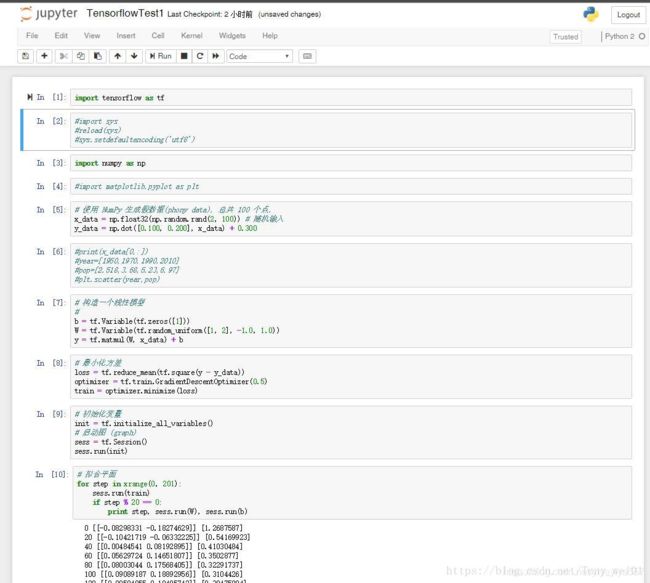
————————————————
版权声明:本文为CSDN博主「Tony_wei01」的原创文章,遵循 CC 4.0 BY-SA 版权协议,转载请附上原文出处链接及本声明。
原文链接:https://blog.csdn.net/Tony_wei01/article/details/82466477